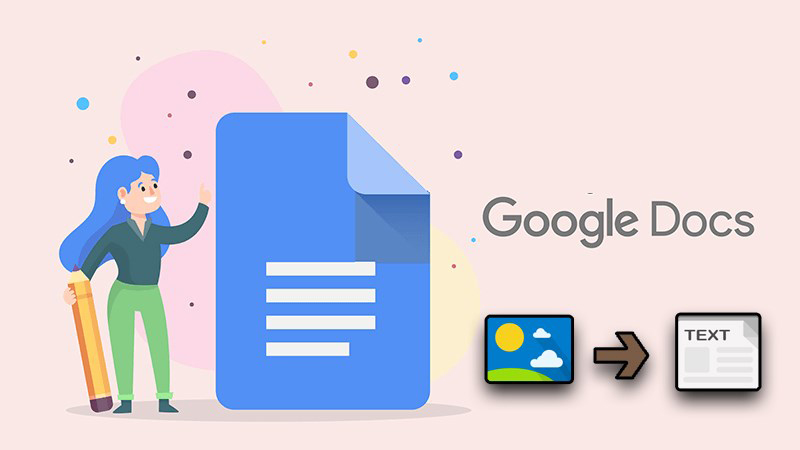Nếu bạn là người dùng Google Docs hàng ngày, bạn đã biết rằng trình soạn thảo này vẫn luôn được cập nhật và ngày càng trở nên tiện ích, thông minh hơn trong vài năm qua. Đặc biệt là vào năm 2022, Google đã bổ sung thêm một số tính năng chắc chắn sẽ giúp công việc của bạn dễ dàng hơn. Dưới đây là các bản cập nhật của năm nay bạn không nên bỏ lỡ!
- Google Meet picture-in-picture ra mắt trên Chrome cho phép họp với nhiều màn hình
- Gửi mail trên Google Docs dễ dàng mà không cần vào Gmail
- Chèn Emoji vào Google Docs thay cho những bình luận dài dòng
1. Biểu tượng cảm xúc emoji
Đối với những khi bạn muốn thể hiện cảm xúc (hoặc bạn quá lười gõ), Google Docs giờ đây cho phép bạn trả lời văn bản bằng một biểu tượng cảm xúc đơn giản, thay vì một nhận xét được viết đầy đủ. Bạn chỉ việc làm theo các bước sau:
- Bước 1: Đánh dấu từ, câu hoặc đoạn văn bạn muốn.
- Bước 2: Nhấp vào biểu tượng biểu tượng cảm xúc ở bên phải (bên dưới biểu tượng nhận xét).
- Bước 3: Chọn biểu tượng cảm xúc từ danh sách hiển thị.
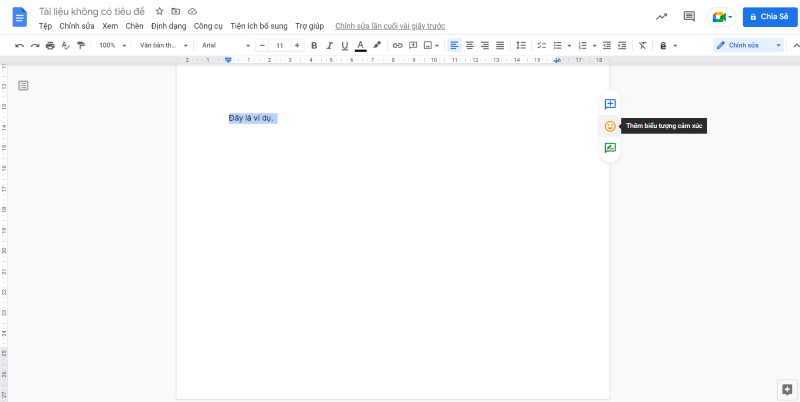
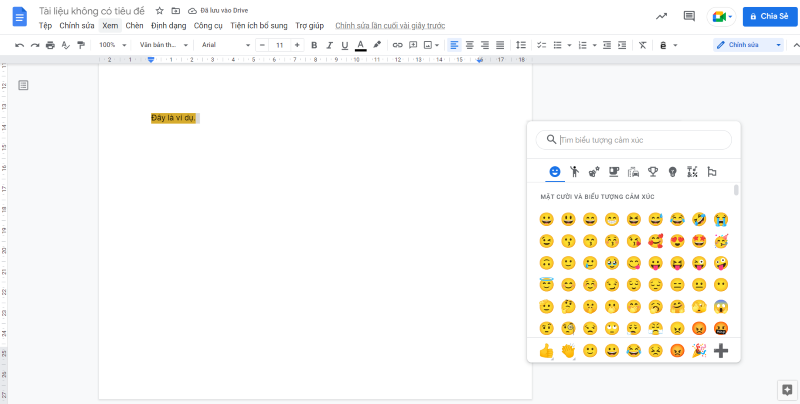
2. Định dạng không chia trang
Đôi khi bạn cần loại bỏ các cách ngắt trang gây phiền nhiễu, đặc biệt nếu bạn muốn chèn các bảng hoặc hình ảnh rộng mà không muốn bảng bị chia ra 2 phần ở 2 trang. Bạn có thể thiết lập Tài liệu của mình thành không phân trang để có thể liên tục cuộn mà không bị ngắt trang, giúp dễ đọc và dễ in hơn bằng cách:
- Bước 1: Đi tới Tệp và chọn Thiết lập Trang
- Bước 2: Ở đầu cửa sổ hội thoại, chọn Vô hiệu
- Bước 3: Nhấn OK để xác nhận
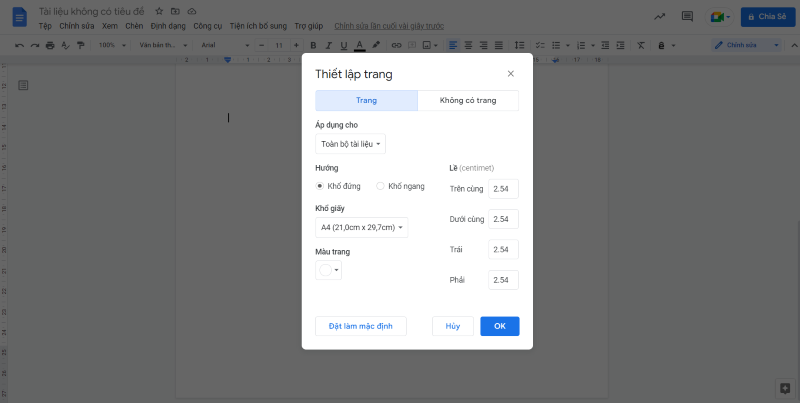
3. Các loại mẫu bảng khác nhau trong Google docs
Bạn ghét việc tạo bảng từ đầu? Vậy thì giờ đây bạn có thể chọn một trong 4 mẫu bảng có sẵn của Google Docs. Chúng không cung cấp nhiều sự đa dạng, nhưng tính năng này có thể rất hữu ích để theo dõi công việc và tiến độ phát triển sản phẩm.
- Bước 1: Bấm vào Chèn > Bảng > Mẫu Bảng
- Bước 2: Chọn 1 trong 4 mẫu: Lộ trình sản phẩm, Trình theo dõi đánh giá, Tài sản dự án và Trình theo dõi nội dung khởi chạy.
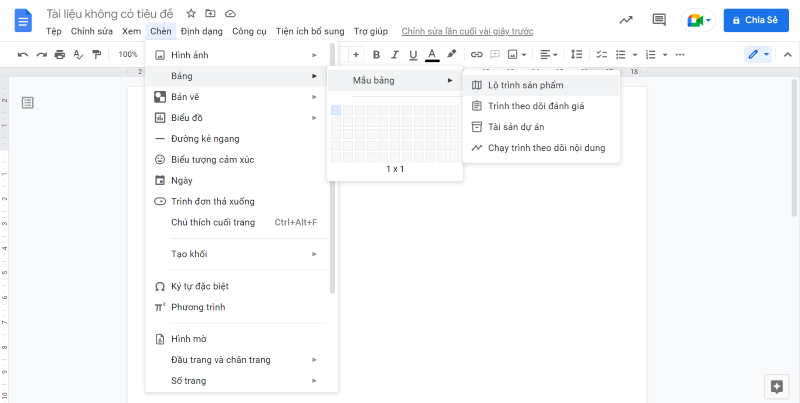
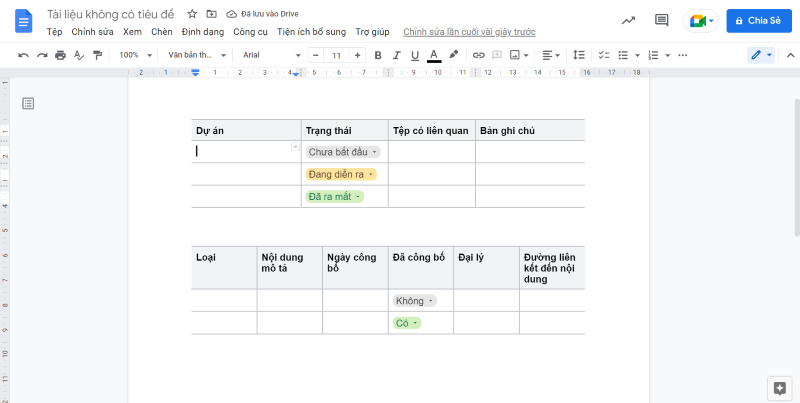
4. Menu thả xuống
Danh sách thả xuống là công cụ tiện dụng khi nhập dữ liệu. Chúng cung cấp dữ liệu để bạn nhập liên tục mà không tạo ra sự lộn xộn trong tài liệu. Bạn có thể sử dụng chúng để chọn trạng thái cho một dự án, trả lời câu hỏi, chọn vị trí hay bất kỳ thứ gì vì bạn đặt tên cho nó.
Google Documents cung cấp cả menu thả xuống đặt trước và tùy chỉnh để phù hợp với bất kỳ tài liệu nào.
- Bước 1: Chọn vị trí mà bạn muốn menu thả xuống. Bạn có thể đặt nó ở bất kỳ đâu trong văn bản hoặc bên trong bảng
- Bước 2: Nhấp vào Chèn > thả xuống
- Bước 3: Chọn giữa Trình đơn thả xuống đặt trước để chèn các menu Trạng thái dự án hoặc Trạng thái đánh giá
- Bước 4: Chọn Menu thả xuống mới để tạo danh sách tùy chỉnh. Bạn có thể đặt tên, thêm các mục và chọn màu cho từng mục. Nhấp vào Lưu khi bạn hoàn tất.
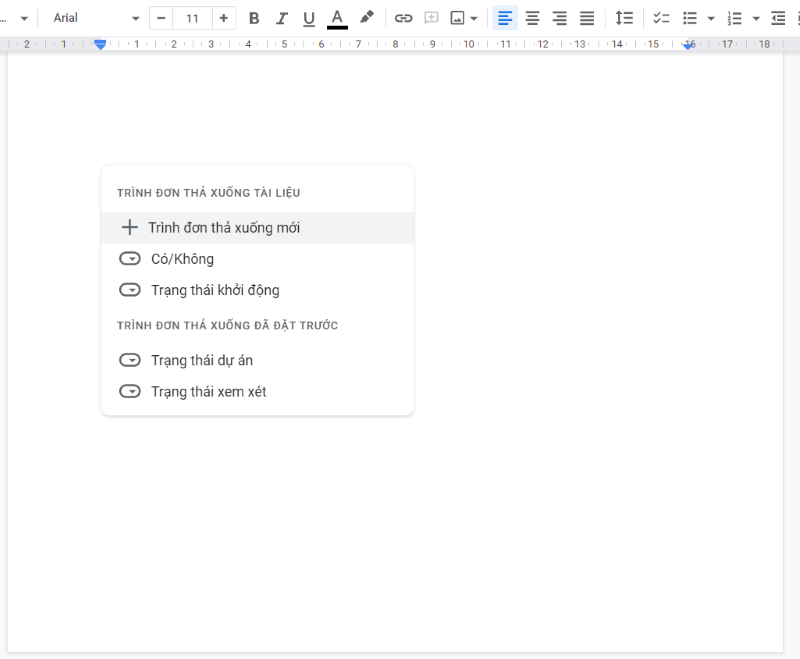
5. Thêm bản tóm tắt
Tóm tắt tài liệu của bạn và nêu ra những điểm quan trọng vừa tiết kiệm thời gian vừa tiết kiệm công sức. Phần tóm tắt này có thể thêm như sau:
- Bước 1: Nhấp vào Xem > Hiển thị đường viền
- Bước 2: Một hộp văn bản xuất hiện ở bên trái. Nhấp vào biểu tượng + để bắt đầu nhập bản tóm tắt của bạn.
- Bước 3: Nhấn Enter để lưu. Để chỉnh sửa tại bất kỳ điểm nào, hãy di chuyển con trỏ của bạn qua điểm đó và nhấp vào biểu tượng Chỉnh sửa Tóm tắt (bút chì).
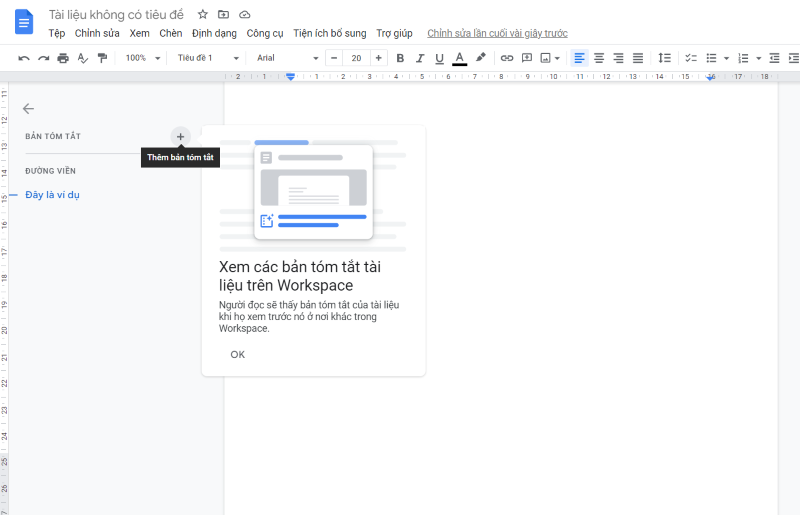
Bạn đã kịp biết hết các cập nhật mới thú vị của Google Docs kể trên chưa? Nếu chưa thì hãy sử dụng luôn và ngay để không bỏ lỡ những sự tiện ích mới mà Google mang lại cho người dùng chúng ta nhé!